Gebruikt u de Journal-app op uw iPhone? Hier zijn 12 must-know-tips!
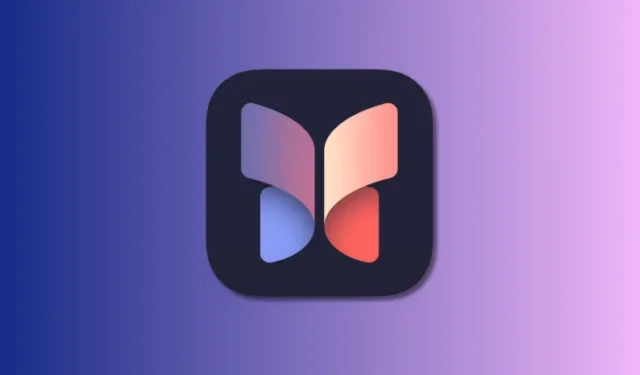
De Journal-app van Apple is een nieuwe stap van het bedrijf om zijn gebruikers te helpen hun geestelijke gezondheid op een betere manier te beheren met behulp van hun iPhones. Met de Journal-app kunt u dagboekaantekeningen maken, net als een digitaal dagboek, waarmee u uw gedachten, dierbare momenten en meer kunt vastleggen.
De Journal-app kan echter nog veel meer en biedt talloze interessante functies waarmee u eenvoudig journaalboekingen kunt maken. Dus als je vastzit aan een journaalboeking of de app op een betere manier wilt gebruiken, dan zijn hier 11 tips om je te helpen het meeste uit de Journal-app op je iPhone te halen.
12 tips om het meeste uit de Journal-app op uw iPhone te halen
Hier zijn 11 tips om u te helpen het meeste uit de Journal-app op uw iPhone te halen. Of je nu worstelt met een nieuw item of je ervaring wilt aanpassen, de onderstaande tips helpen je daarbij. Laten we beginnen!
1. Suggesties kunnen nuttig zijn om aan de slag te gaan
Korte handleiding:
- Instellingen > Privacy & Beveiliging > Suggesties voor dagboekschrijven > Schakel voorkeurssuggesties in
GIF-gids:
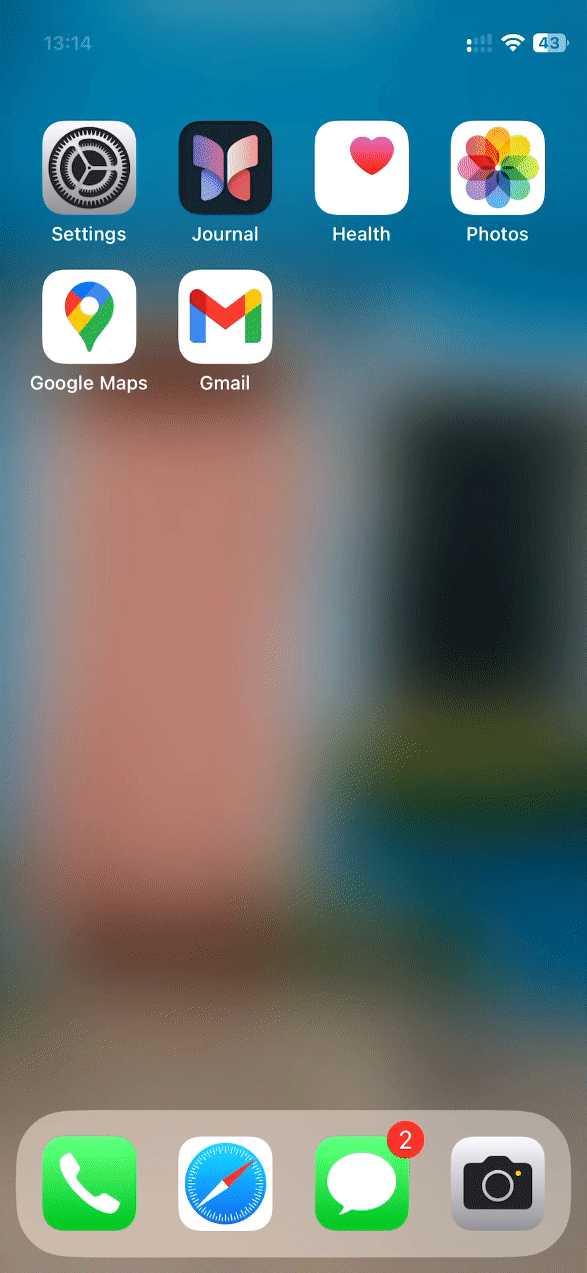
Het beste deel van het gebruik van de Journal-app is dat deze verschillende suggesties kan bieden, genaamd Reflections, om u te helpen uw gedachten op te schrijven voor het geval u moeite heeft om met een Journal-aantekening te komen. Dit kan je helpen je streak vol te houden en door te gaan met het bijhouden van een dagboek, zelfs als je er geen zin in hebt. Reflections kan u ook helpen bij het automatiseren van dagelijkse journaalboekingen als u dezelfde boeking wilt maken om uw gedachten bij te houden. Dus of u nu worstelt met een journaalboeking of dagelijks dezelfde boeking wilt maken, suggesties kunnen van pas komen.
2. Vergrendel de Journal-app
Korte handleiding:
- Instellingen > Journaal > Journaal vergrendelen > Voer de toegangscode in > Schakel ‘Vergrendelen’ in > Wachtwoord vereist > Kies de gewenste duur
GIF-gids:
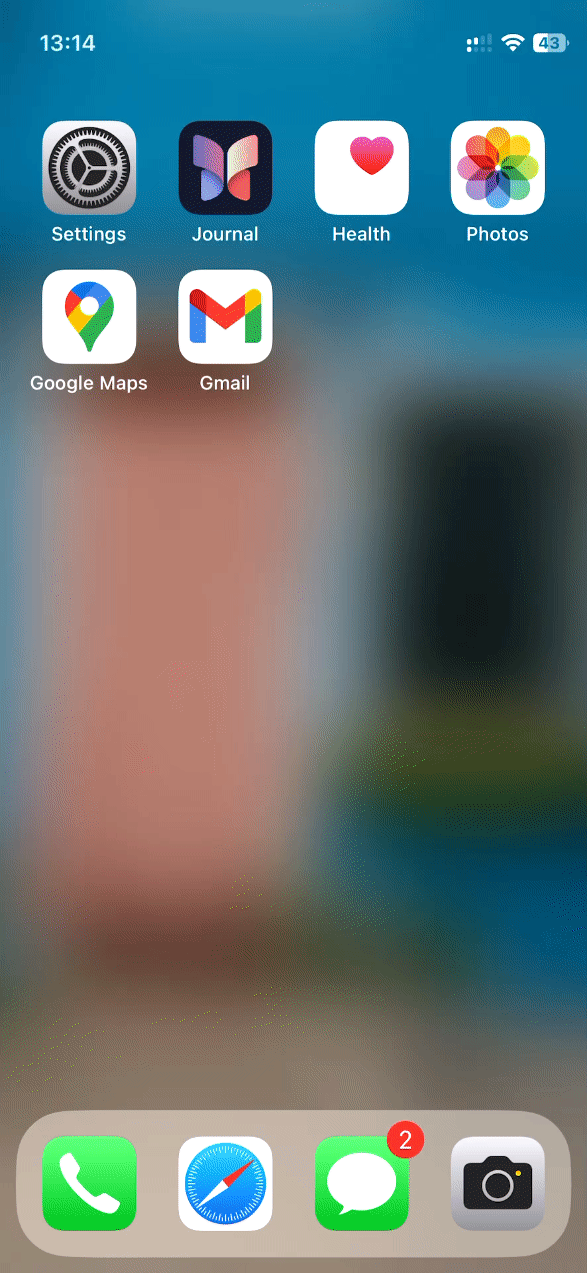
Bezorgd over nieuwsgierige blikken? Dan kan het vergrendelen van de Journal-app best handig zijn. Zoals veel apps heeft de Journal-app de mogelijkheid zichzelf te vergrendelen met uw standaardbeveiligingsmethode, of dit nu een toegangscode of Face ID is. Op deze manier kunt u uw journaalboekingen veilig bewaren wanneer u uw apparaat met iemand deelt. Met de bovenstaande handleidingen kunt u de Journal-app eenvoudig op uw iPhone vergrendelen voor meer privacy.
3. Stel een journaalschema in
Korte handleiding:
- Instellingen > Journaal > Journaalschema > Schakel ‘Planning’ in > Tik op Tijd > Kies het gewenste tijdstip > Tik op en kies de gewenste dagen > Schakel meldingen in als ze zijn uitgeschakeld
GIF-gids:
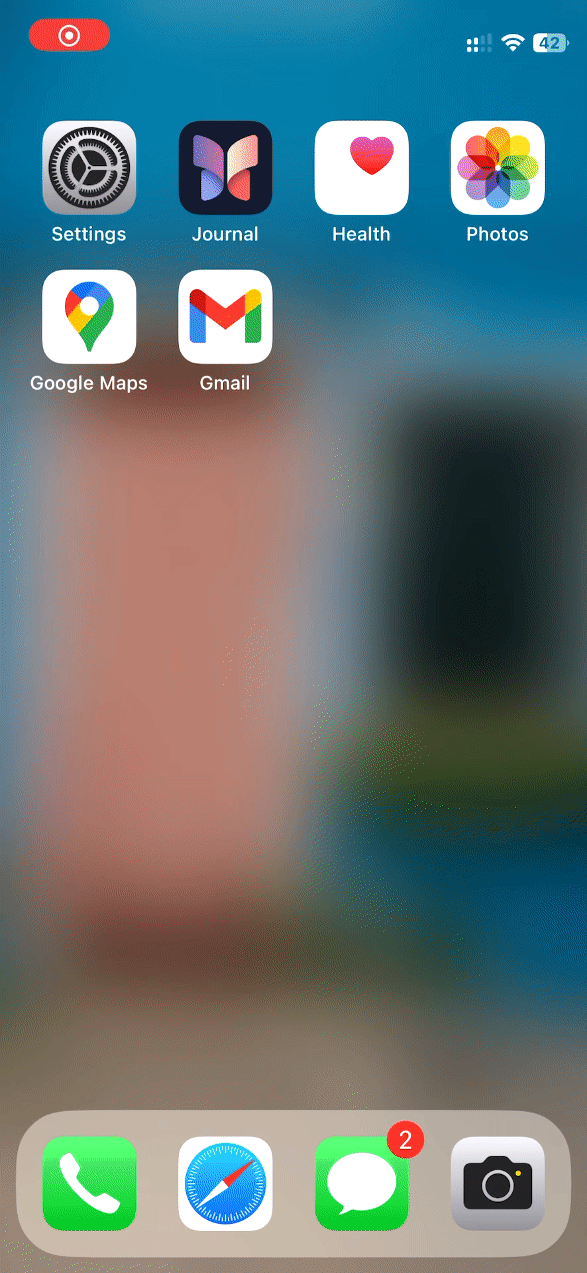
Vind je het lastig om dagelijks een dagboek bij te houden? Dan wilt u misschien een dagboekschema maken om uzelf hieraan te herinneren. De app biedt de mogelijkheid om een journaalschema te maken op basis van uw voorkeuren, of u nu dagelijks, op andere dagen of in het weekend vermeldingen wilt maken. Het maken van een journaalschema kan u hierbij helpen. Dit kan de moeite wegnemen om te onthouden dat u een journaalboeking moet maken, aangezien u door de app op de hoogte wordt gesteld op basis van het schema dat u instelt.
Opmerking: zorg ervoor dat u meldingen hebt ingeschakeld zodat de Journal-app meldingen kan ontvangen op basis van uw planning. U kunt hetzelfde inschakelen door naar Instellingen > Meldingen > Journaal > Schakel ‘Meldingen toestaan’ in > Pas meldingen aan.
4. Bewaar afbeeldingen van dagboeksessies in de Foto’s-app
Korte handleiding:
- Instellingen > Journaal > Opslaan in Foto’s
GIF-gids:
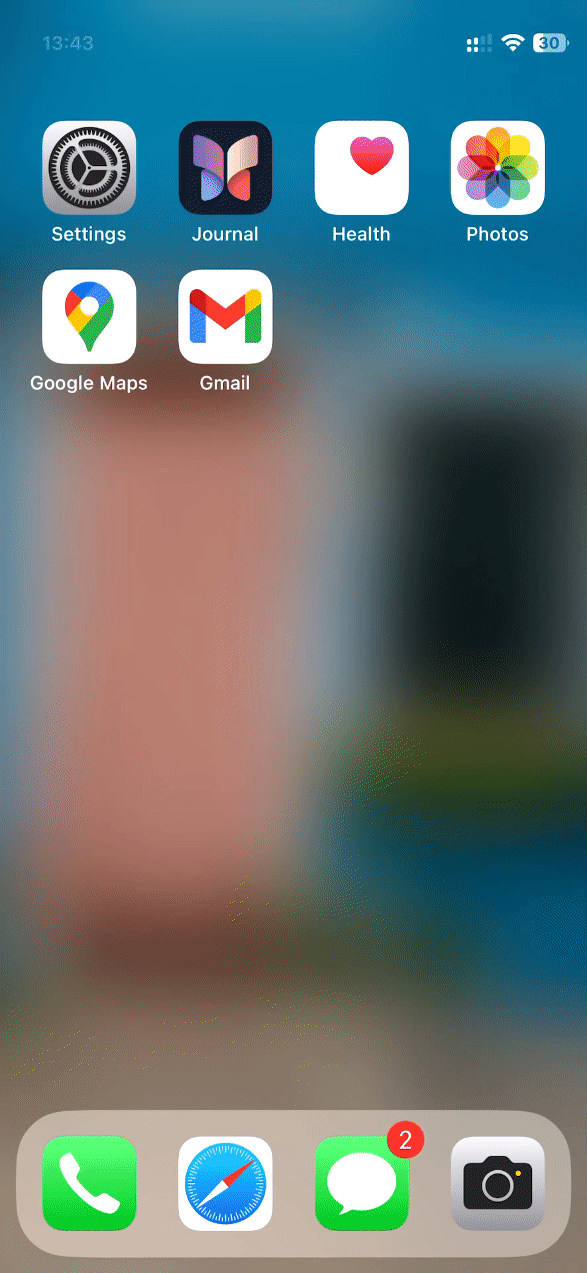
Journaalboekingen bieden u de mogelijkheid om vermeldingen te maken die foto’s en video’s bevatten. Dit kan van pas komen bij het maken van vermeldingen over een plaats die u bezoekt of een speciaal moment in uw leven. Door op foto’s te klikken of video’s te maken en deze aan uw dagboekaantekeningen toe te voegen, kunt u locaties of waardevolle momenten in uw leven op een geweldige manier onthouden. Maar bij het maken van dergelijke items kan het een beetje omslachtig zijn om elke keer dat u de foto of video wilt bekijken een item te openen, vooral als u deze met iemand wilt delen. In dergelijke gevallen kunt u met de optie Opslaan in Foto’s foto’s en video’s uit uw nieuwe dagboekaantekeningen rechtstreeks in de Foto’s-app toevoegen. Eenmaal ingeschakeld, worden alle nieuwe foto’s en video’s die u aan een journaalboeking toevoegt, automatisch toegevoegd aan de Foto’s-app.
5. U kunt suggesties gebruiken terwijl u een nieuw item typt
Korte handleiding:
- Journaal > Plus (+) om een nieuw item aan te maken > Nieuwe invoer of kies een reflectie > Tik op het suggestiepictogram boven het toetsenbord > Selecteer de gewenste suggestie
GIF-gids:
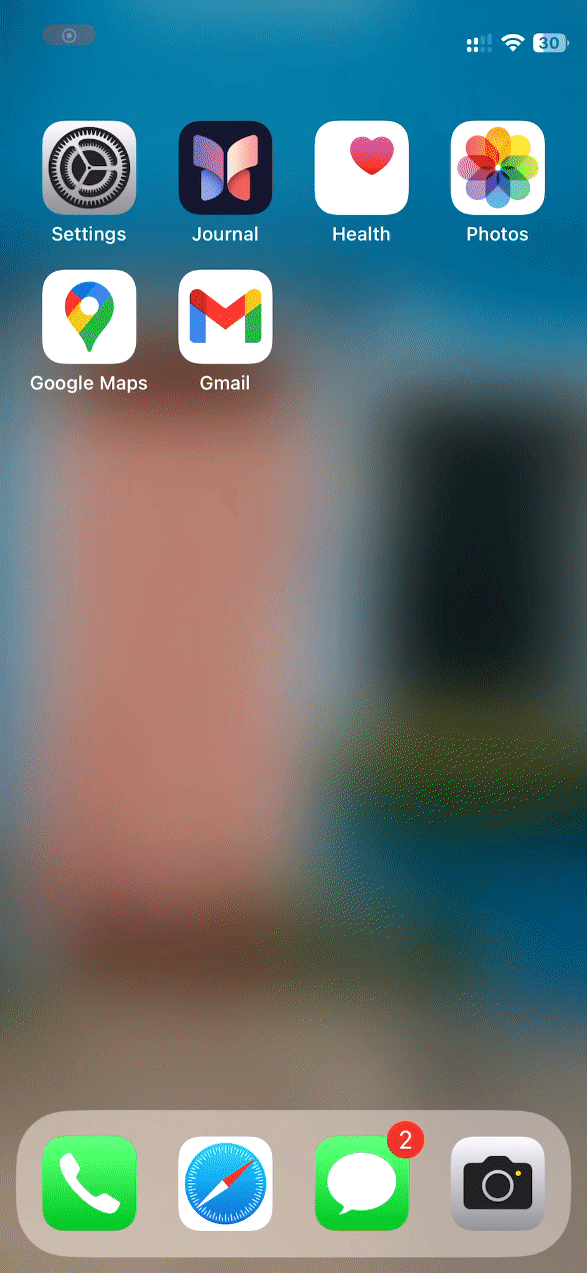
Loopt u vast bij het maken van een nieuwe journaalboeking? Of misschien wilt u reflecties toevoegen aan de journaalboeking die u momenteel aan het maken bent? Suggesties kunnen zelfs van pas komen als u een nieuw bericht aanmaakt of een oud bericht bewerkt. Dus als u eerder een journaalboeking heeft gemist of een reflectie wilt toevoegen, dan kan de suggestieoptie boven het toetsenbord u helpen hetzelfde te doen. Volg de bovenstaande richtlijnen om u te helpen suggesties te gebruiken wanneer u al een journaalboeking maakt of wanneer u een oude boeking bewerkt.
6. Noteer in plaats daarvan uw gedachten
Korte handleiding:
- Journaal > Plus (+) om een nieuw item aan te maken > Nieuwe invoer of kies een reflectie > Tik op het golfvormpictogram boven het toetsenbord > Tik om op te nemen > Tik op het stoppictogram zodra u klaar bent met opnemen
GIF-gids:
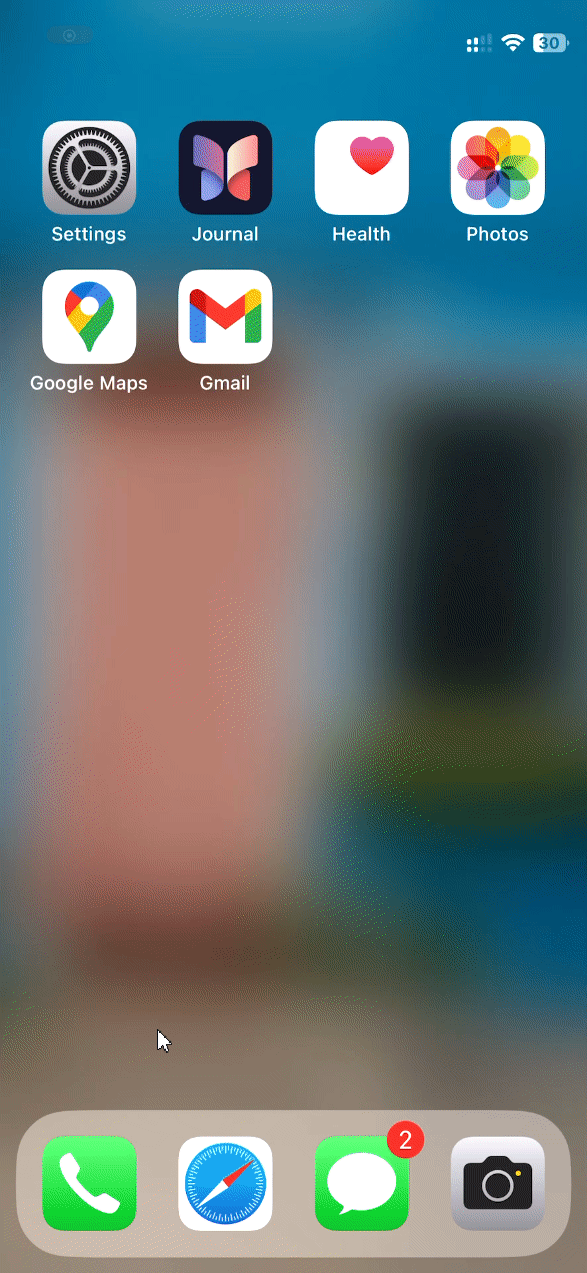
Wil je niet typen? Of wil je geen moment missen omdat je druk aan het typen bent? Dan kunt u in plaats daarvan een journaalboeking vastleggen. Journaalboekingen bieden u ook de mogelijkheid om audio op te nemen, zodat u uw gedachten gemakkelijk kunt vastleggen zonder ze te typen. Deze functie kan ook van pas komen als u vermeldingen wilt maken met audio die u later wilt onthouden of liedjes in uw omgeving die u kunnen helpen een moment uit uw leven te herinneren. Audio opnemen is een geweldige manier om dagboekaantekeningen te maken met wat meer context en tegelijkertijd een moment te beleven.
7. Voeg locaties toe zodat u relevante vermeldingen kunt onthouden
Korte handleiding:
- Journaal > Plus (+) om een nieuw item aan te maken > Nieuwe invoer of kies een reflectie > Locatiepictogram boven het toetsenbord > Selecteer een locatie onder ‘Bij mij in de buurt’ of ‘In Mijn Journaal > Of zoek en selecteer de locatie met behulp van de zoekbalk bovenaan
GIF-gids:
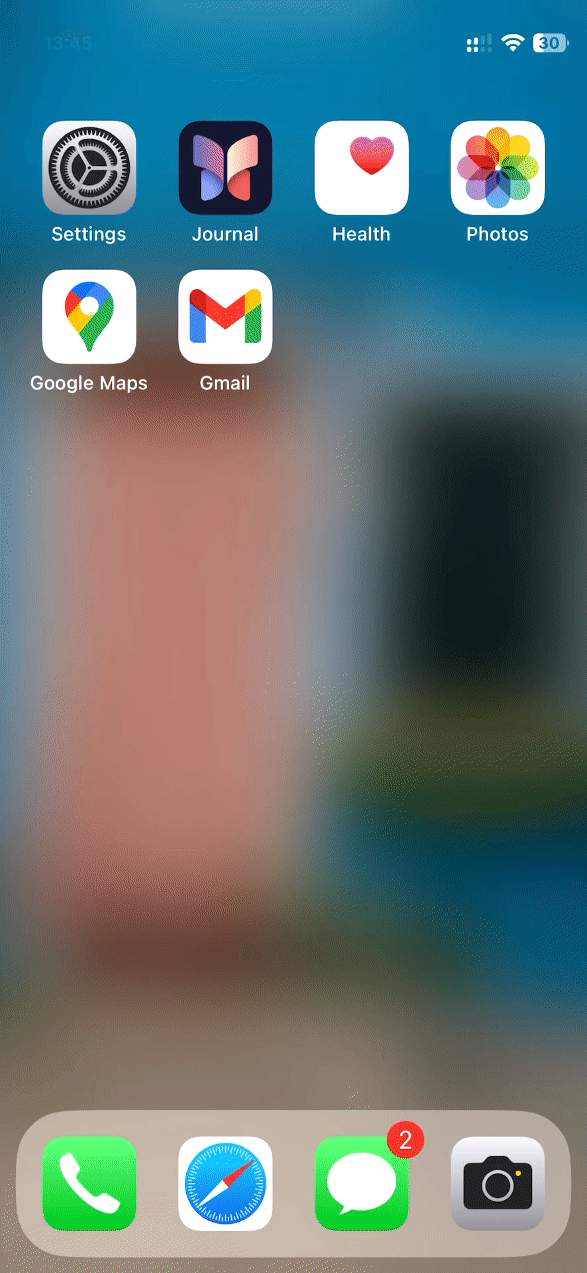
Zodra u begint met het bijhouden van een dagboek, kan de app gemakkelijk worden gevuld met talloze vermeldingen. Dit is een goed teken dat u op de goede weg bent, maar het kan moeilijk worden om onderscheid te maken tussen bepaalde journaalboekingen, vooral als u voorgestelde reflecties gebruikt om ze te maken. Door een relevante locatie toe te voegen, kunt u eenvoudig onderscheid maken tussen dergelijke journaalboekingen. De mogelijkheid om locaties toe te voegen kan ook van pas komen als u vermeldingen over een bepaalde locatie aanmaakt of als bij een vermelding een plan hoort. Met locaties kunt u journaalboekingen identificeren en er eenvoudig meer context over krijgen.
8. U kunt een aangepaste datum voor een journaalboeking instellen
Korte handleiding:
- Journaal > Tik op het ellipspictogram voor een journaalboeking > Bewerken > Tik bovenaan op het ellipspictogram > Aangepaste datum > Datum selecteren > Klaar
GIF-gids:
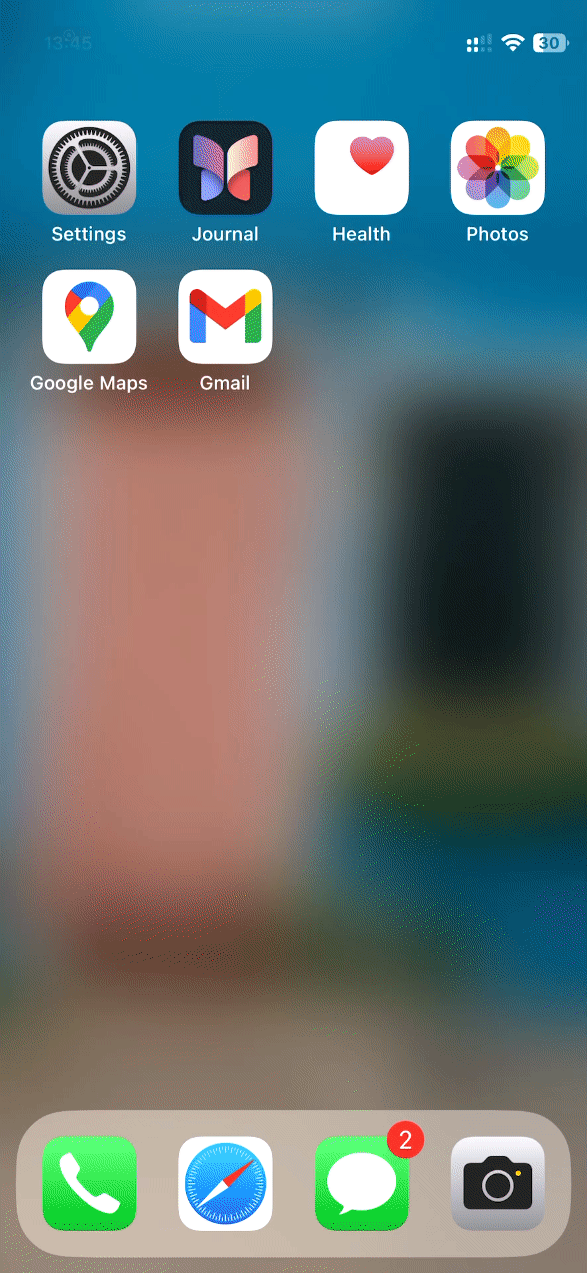
Zoals de tip suggereert, kunt u de datum van een journaalboeking eenvoudig wijzigen nadat deze is aangemaakt. Dit kan handig zijn als u eerder een journaalboeking heeft gemaakt, maar de datum ervan wilt wijzigen in een relevante datum. Of het nu gaat om een herinnering of om notities over een komende gebeurtenis of datum, u kunt de datum voor een journaalboeking indien nodig wijzigen in een aangepaste datum. Dit kan ook van pas komen als u een journaalboeking maakt voor een eerdere gebeurtenis of datum. Door datums te wijzigen, kunt u uw journaalboekingen overzichtelijk houden en met behulp van filters de relevante op een later tijdstip op basis van hun datum vinden. U kunt beide bovenstaande handleidingen gebruiken om u te helpen een aangepaste datum in te stellen voor een journaalboeking op uw iPhone.
9. Maak een bladwijzer van items die u opnieuw wilt bezoeken
Korte handleiding:
- Journaal > Tik op het Ellipsis-pictogram voor het item waarvan u een bladwijzer wilt maken > Bladwijzer
GIF-gids:
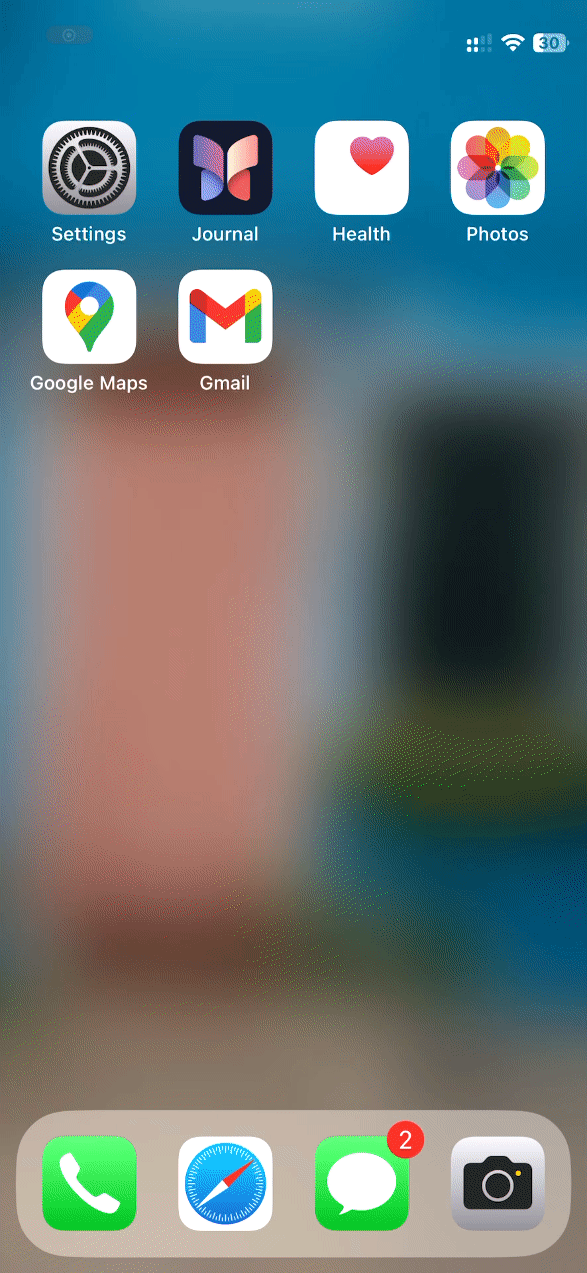
Als u een bladwijzer voor dagboekaantekeningen maakt, kunt u ze later gemakkelijker terugvinden. Hiermee kunt u belangrijke vermeldingen, belangrijke gebeurtenissen en andere momenten in uw leven bijhouden zonder dat u al uw dagboekaantekeningen hoeft te doorzoeken. Dus als u merkt dat u door dagboekaantekeningen bladert om de berichten te vinden die u vaak bekijkt, dan is het een goed idee om er een bladwijzer voor te maken. Gebruik een van de bovenstaande handleidingen om u te helpen bij het toevoegen van bladwijzers aan dagboekaantekeningen in de Journal-app op uw iPhone.
10. Pas de dagboeksuggesties aan uw behoeften aan
Korte handleiding:
- Instellingen > Privacy & Beveiliging > Suggesties voor dagboekschrijven > Schakel suggesties uit die u niet wilt
GIF-gids:
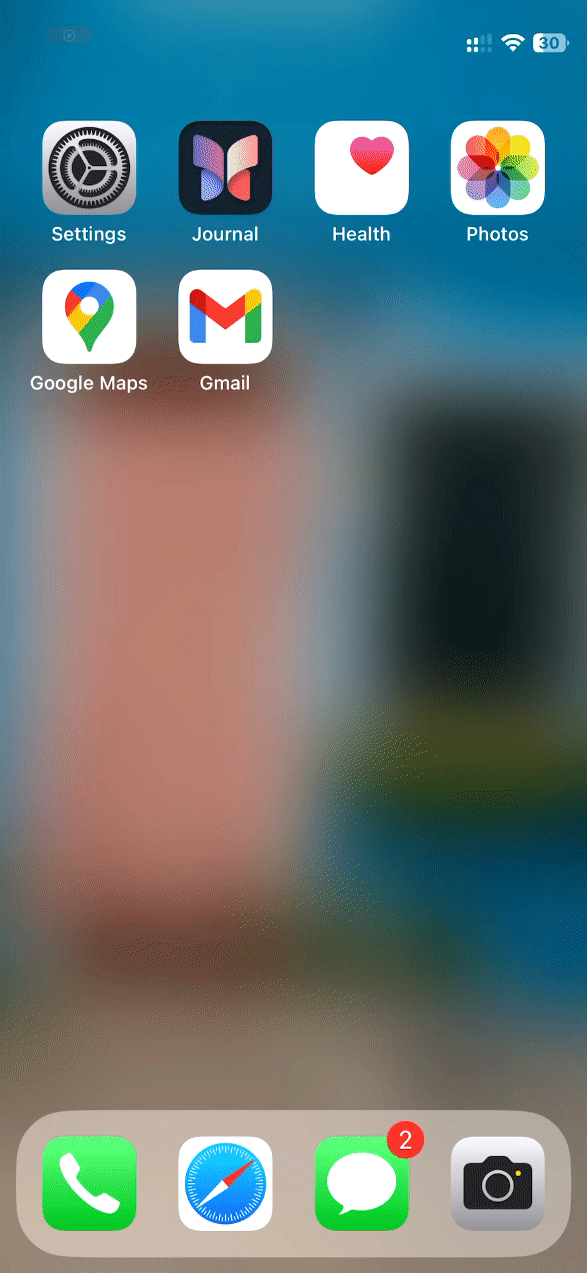
De Journal-app kan reflecties voorstellen op basis van uw foto’s, locaties, contacten en meer. Dit kan het proces van het maken van dagboekaantekeningen stroomlijnen op basis van de huidige gebeurtenissen in uw leven. U kunt eenvoudig dagboekaantekeningen maken over uw huidige locatie, aantekeningen over iemand die u bezoekt of over recente foto’s waarop u mogelijk hebt geklikt. Soms kunnen deze suggesties echter inbreuk maken op uw privacy en in sommige gevallen wilt u misschien helemaal geen suggesties op basis van uw contacten bekijken. In dergelijke gevallen kunt u uw suggesties aanpassen in de Privacy-instellingen, zodat u ze kunt afstemmen op uw privacybehoeften. Beide bovenstaande gidsen kunnen u helpen hetzelfde te doen op uw iPhone om dagboeksuggesties relevanter voor u te maken.
Korte handleiding:
- Tik op het deelpictogram in een app > Selecteer Journaal > Journaalboeking maken
GIF-gids:
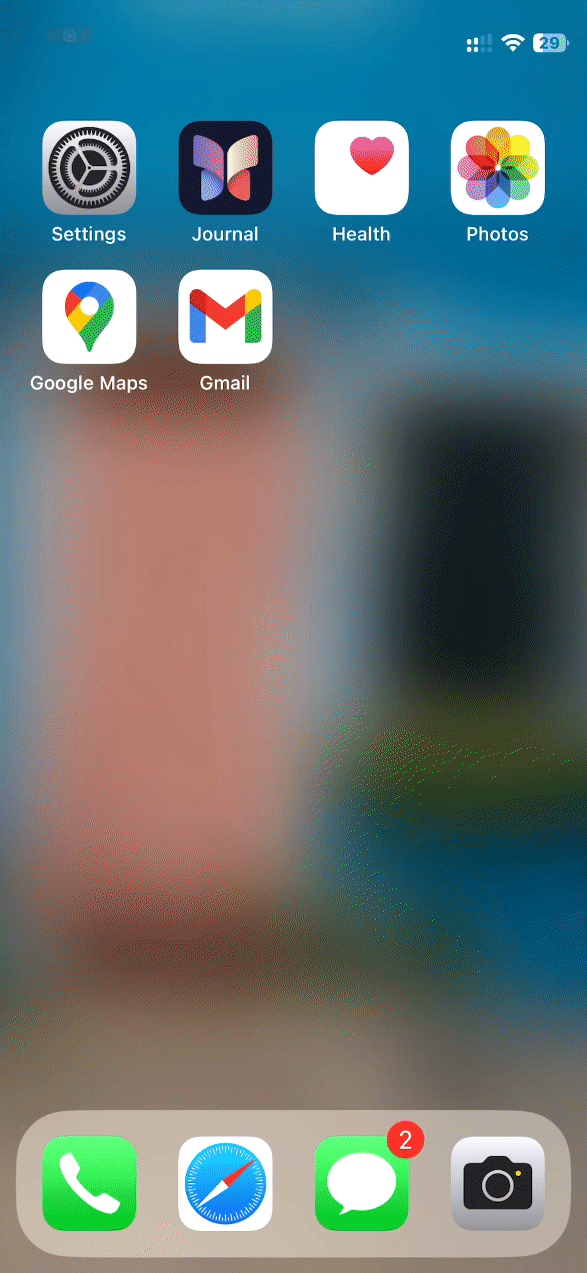
Zoekt u een afbeelding waarover u een journaalboeking wilt maken? Misschien kijkt u naar een aankomend evenement of een locatie die u wilt bezoeken? In dergelijke gevallen kunt u het deelblad gebruiken om media-items rechtstreeks aan een journaalboeking toe te voegen zonder dat u ze eerst hoeft op te slaan en ze vervolgens handmatig aan nieuwe journaalboekingen toe te voegen. U kunt het deelblad ook gebruiken om koppelingen naar journaalboekingen toe te voegen. Zolang u toegang heeft tot het gedeelde blad in een app, kunt u het toevoegen aan een journaalboeking. Niet-ondersteunde media-items worden toegevoegd als links die nog steeds kunnen worden gebruikt om de relevante items te bekijken.
12. Gebruik filters in uw voordeel
Korte handleiding:
- Journaal > Tik op het filterspictogram in de rechterbovenhoek > Selecteer een voorkeursfilter
GIF-gids:
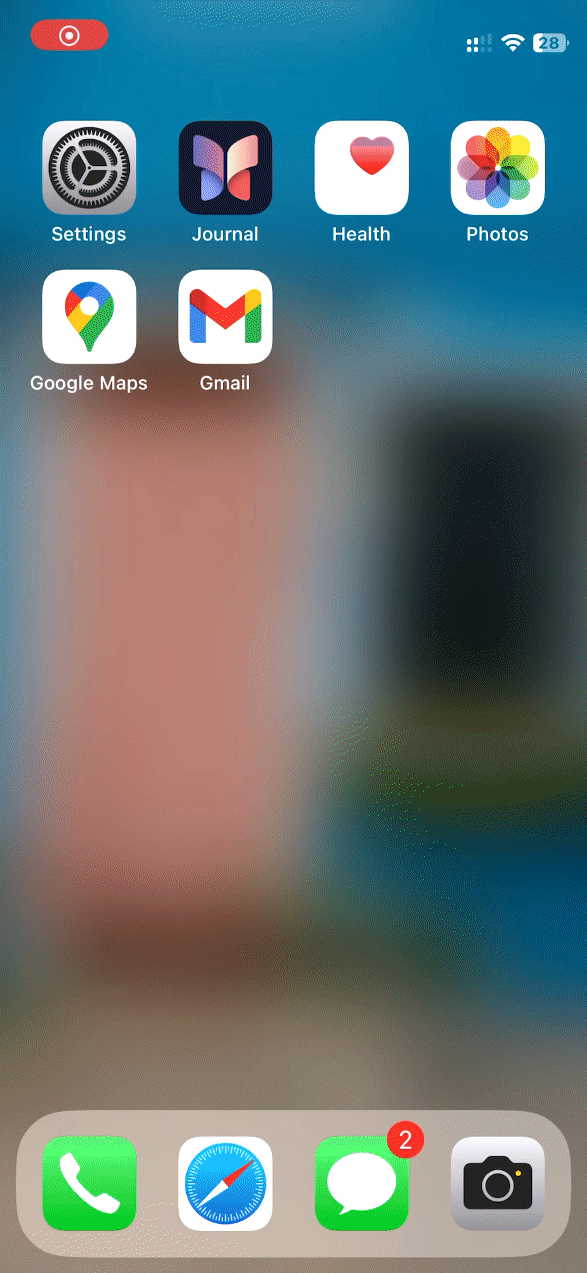
Merk je dat je voortdurend door journaalposten bladert om de relevante te vinden? Dan kunnen filters heel handig voor je zijn. Afhankelijk van het aantal journaalboekingen dat u heeft, kunt u de vermeldingen filteren op basis van hun foto’s, locaties en het type reflecties dat erin is opgenomen. Dit kan dus handig zijn om de journaalposten die u zoekt eenvoudig te vinden door ze te filteren. U kunt beide bovenstaande handleidingen gebruiken om uw journaalboekingen eenvoudig op uw iPhone te filteren.
We hopen dat je enkele tips hebt kunnen vinden die je helpen je ervaring te verbeteren bij het gebruik van de Journal-app op je iPhone. Als u suggesties heeft, kunt u deze in het opmerkingenveld hieronder achterlaten.



Geef een reactie